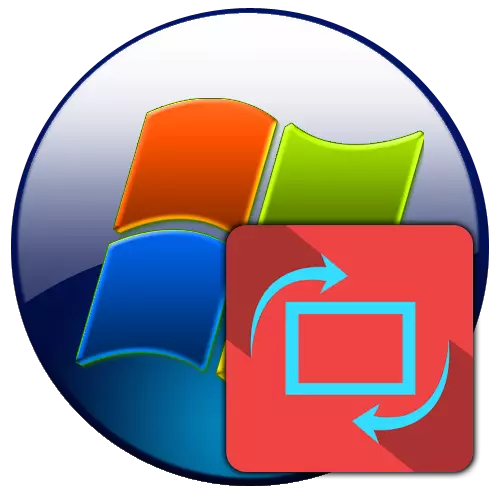
ବେଳେବେଳେ, ଜରୁରୀକାଳୀନ ପରିସ୍ଥିତି ଅଛି ଯେଉଁଥିରେ ଅଧିକ ସୁବିଧାଜନକ କାର୍ଯ୍ୟ ପାଇଁ LAPTOP ଉପରେ ସ୍କ୍ରିନ୍ କୁ ଶୀଘ୍ର ସଂଶୋଧନ କରିବା ଆବଶ୍ୟକ | ବିଫଳତା କିମ୍ବା ତ୍ରୁଟିପୂର୍ଣ୍ଣ କିଷ୍ଟ୍ରୋକ୍ ଯୋଗୁଁ ଏହା ମଧ୍ୟ ହୁଏ ଯେ, ପ୍ରତିଛବି ଭରିଯାଏ ଏବଂ ପ୍ରତିଛବିଟି ଓପାରିଜ୍ ହୋଇଛି ଏବଂ ଏହାକୁ ଏହାର ମୂଳ ସ୍ଥିତିରେ ରଖିବା ଆବଶ୍ୟକ, ଏବଂ ଉପଭୋକ୍ତା ଏହାକୁ କିପରି କରିବେ ତାହା ଆବଶ୍ୟକ କରନ୍ତି ନାହିଁ | ଚାଲନ୍ତୁ ୱିଣ୍ଡୋଜ୍ 7 ଚାଲୁଥିବା ଡିଭାଇସଗୁଡ଼ିକରେ କେଉଁ ପଦ୍ଧତିଗୁଡିକ ଆପଣ ଏହି କାର୍ଯ୍ୟକୁ ସମାଧାନ କରିପାରିବେ |
ପଦ୍ଧତି ୨: ଭିଡିଓ କାର୍ଡ ପରିଚାଳନା |
ଭିଡିଓ କାର୍ଡ (ଗ୍ରାଫିକ୍ସ ଆଡାପ୍ଟର) ତଥାକଥିତ କଣ୍ଟନ କେନ୍ଦ୍ରଗୁଡ଼ିକ ପାଇଁ ସ୍ୱତନ୍ତ୍ର ସଫ୍ଟୱେର୍ ଅଛି | ଏହା ସହିତ, ଆପଣ ଆମର କାର୍ଯ୍ୟକୁ କାର୍ଯ୍ୟକାରୀ କରିପାରିବେ | ଯଦିଓ ଏହି ସଫ୍ଟୱେୟାରର ଭିଜୁଆଲ୍ ଇଣ୍ଟରଫେସ୍ ଅଲଗା ଏବଂ ନିର୍ଦ୍ଦିଷ୍ଟ ଆଡାପ୍ଟର ମଡେଲ ଉପରେ ନିର୍ଭର କରେ - ତଥାପି କାର୍ଯ୍ୟର ଆଲଗୋରିଦଣ୍ଡ ପ୍ରାୟ ସମାନ ଅଟେ | ଆମେ NVIDIA ଭିଡିଓ କାର୍ଡର ଉଦାହରଣ ଉପରେ ଏହାକୁ ଦେଖିବୁ |
- "ଡେସ୍କଟପ୍" କୁ ଯାଆନ୍ତୁ ଏବଂ ଏହାକୁ ସଠିକ୍ ମାଉସ୍ ବଟନ୍ (PCM) ସହିତ କ୍ଲିକ୍ କରନ୍ତୁ | ପରବର୍ତ୍ତୀ ସମୟରେ, ଏନଭାଇଡ୍ କଣ୍ଟ୍ରୋଲ୍ ପ୍ୟାନେଲ ଚୟନ କରନ୍ତୁ |
- ନବୀସିଆ ଭିଡିଓ ଆଡାପ୍ଟର ପରିଚାଳନା ଇଣ୍ଟରଫେସ୍ ବ୍ୟବହାର କରେ | ଏହାର ବାମ ଭାଗରେ "ଡିସପ୍ଲେ" ପାରାମିଟର ବ୍ଲକରେ, "ପ୍ରଦର୍ଶନ ଟର୍" ନାମ ଉପରେ କ୍ଲିକ୍ କର |
- ସ୍କ୍ରିନ୍ ସ୍କ୍ରିନ୍ ଟର୍ନ୍ ଟର୍ନ୍ ଅନ୍ କରେ | ଯଦି ଆପଣଙ୍କ PC ସହିତ ଅନେକ ମନିଟର ଆପଣଙ୍କ PC ସହିତ ସଂଯୁକ୍ତ, ତେବେ ଏହି କ୍ଷେତ୍ରରେ, "ଡିସପ୍ଲେ ଡିସପ୍ଲେ" ବ୍ଲକରେ, ଯାହା ସହିତ ତୁମେ କରାଯାଉଛ, ତୁମକୁ ବାଛିବା ଆବଶ୍ୟକ | କିନ୍ତୁ ଅଧିକାଂଶ କ୍ଷେତ୍ରରେ, 3 ଲାପଟପ୍ ପାଇଁ, ଏପରି ପ୍ରଶ୍ନ ଏହାର ମୂଲ୍ୟ ନୁହେଁ, ଯେହେତୁ ନିର୍ଦ୍ଦିଷ୍ଟ ପ୍ରଦର୍ଶନ ଉପକରଣର କେବଳ ଗୋଟିଏ ଉଦାହରଣ ସଂଯୋଜିତ | କିନ୍ତୁ "ଆଭ୍ୟନ୍ତରୀଣ ଚୟନ କରନ୍ତୁ" ସେଟିଂସମୂହ ବ୍ଲକ୍ କରନ୍ତୁ, ଆପଣ ଯତ୍ନର ସହ ଧ୍ୟାନ ଦେବା ଆବଶ୍ୟକ କରନ୍ତି | ଏଠାରେ ରେଡିଓ ବଟନ୍ କୁ ରେଡିଓ ବଟନ୍ ପୁନ arr ସଜାଇବା ଆବଶ୍ୟକ, ଯେଉଁ ସ୍ଥିତିକୁ ଆପଣ ସ୍କ୍ରିନ୍ ଟର୍ନ୍ କରିବାକୁ ଚାହୁଁଛନ୍ତି | ବିକଳ୍ପଗୁଡ଼ିକ ମଧ୍ୟରୁ ଗୋଟିଏ ବାଛନ୍ତୁ:
- ଲ୍ୟାଣ୍ଡସ୍କେପ୍ (ସ୍କ୍ରିନ୍ ସାଧାରଣ ସ୍ଥିତିରେ ପରିଣତ ହୁଏ);
- ବୁକ୍ (ଫୋଲ୍ଡ୍) (ବାମକୁ ଘୂର୍ଣ୍ଣନ କରନ୍ତୁ);
- ପୁସ୍ତକ (ଡାହାଣକୁ ବୁଲନ୍ତୁ);
- ଲ୍ୟାଣ୍ଡସ୍କେପ୍ (ଫୋଲ୍ଡ୍) |
ଶେଷ ଅପ୍ସନ୍ ଚୟନ କରିବା ସମୟରେ, ସ୍କ୍ରିନ୍ ଉପରୁ ତଳ ପର୍ଯ୍ୟନ୍ତ ହୋଇଯାଏ | ଯେତେବେଳେ ଆପଣ ଉପଯୁକ୍ତ ମୋଡ୍ ଚୟନ କରନ୍ତି ମନିଟରରେ ପୂର୍ବ ଅବସ୍ଥାନ ଚିତ୍ର, ଆପଣ ୱିଣ୍ଡୋର ଡାହାଣ ପାର୍ଶ୍ୱରେ ପାଳନ କରିପାରିବେ | ମନୋନୀତ ଅପ୍ସନ୍ ବ୍ୟବହାର କରିବାକୁ, "ପ୍ରୟୋଗ" ଦବାନ୍ତୁ |
- ଏହା ପରେ, ସ୍କ୍ରିନ୍ ମନୋନୀତ ସ୍ଥିତିରେ ପରିଣତ ହେବ | କିନ୍ତୁ ଯଦି ଆପଣ ଡାୟଲଗ୍ ବକ୍ସରେ ଦେଖାଯାଉଥିବା ଡାୟଲଗ୍ ବକ୍ସରେ ଥିବା ଡାୟଲଗ୍ ବକ୍ସରେ ଥିବା ଡିମ୍ବେଜ୍ ବକ୍ସରେ ଥିବା ଡିବୱିଟ ବକ୍ସରେ ଥିବାବେଳେ ଏହାକୁ କିଛି ସେକେଣ୍ଡ ମଧ୍ୟରେ ନିଶ୍ଚିତ ନକରନ୍ତି ତେବେ କ୍ରିୟା ସ୍ୱୟଂଚାଳିତ ଭାବରେ ବାତିଲ ହେବ |
- ଏହା ପରେ, ସେଟିଂସମୂହକୁ ଏକ ଚାଲୁଥିବା ଭିତ୍ତିରେ ପରିବର୍ତ୍ତନଗୁଡ଼ିକ ଅନୁମତି ଦିଆଯାଇଛି, ଏବଂ ଆବଶ୍ୟକ ହୁଏ, ବିଶେଷ କାର୍ଯ୍ୟଗୁଡ଼ିକର ପୁନ ormas ସମସ୍ୟାଗୁଡ଼ିକ ଉପଯୁକ୍ତ କାର୍ଯ୍ୟଗୁଡ଼ିକୁ ପୁନ - ପ୍ରୟୋଗ କରି ପରିବର୍ତ୍ତନ କରାଯାଇପାରିବ |
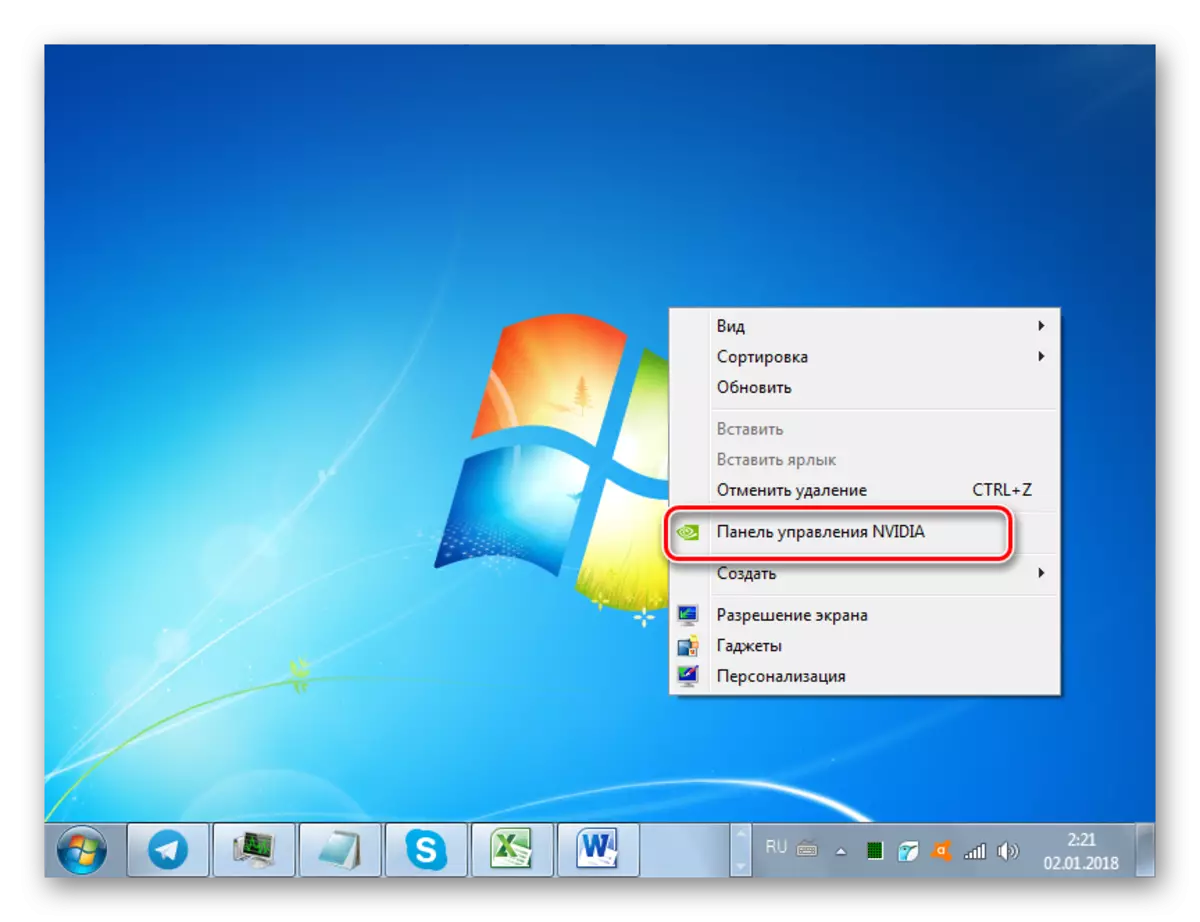
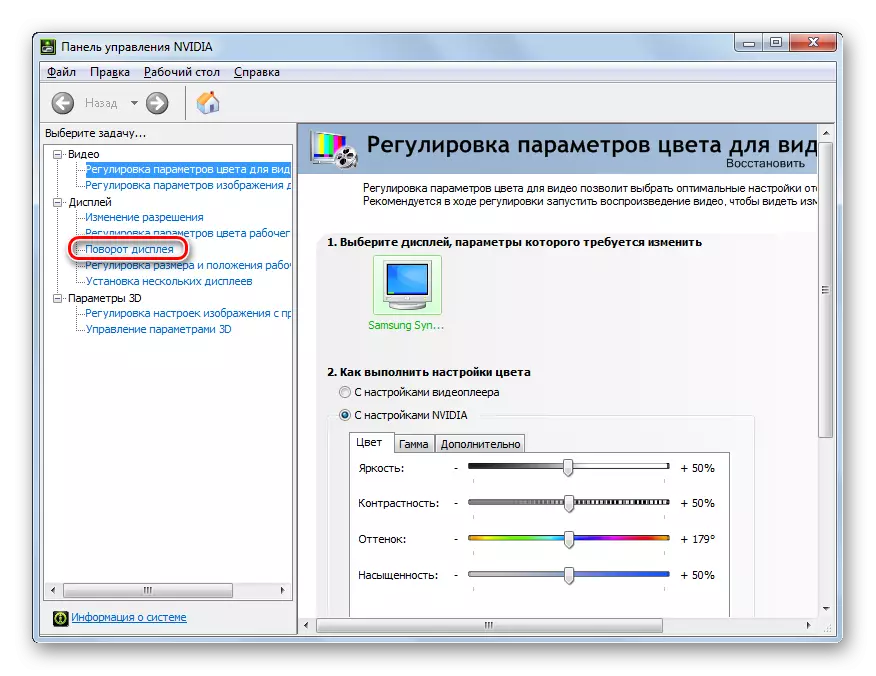
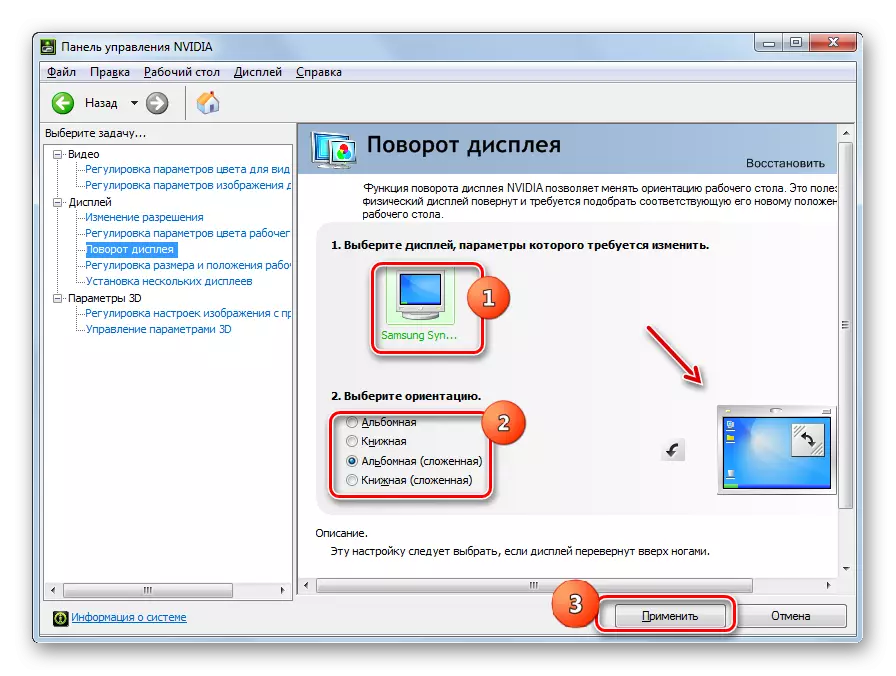
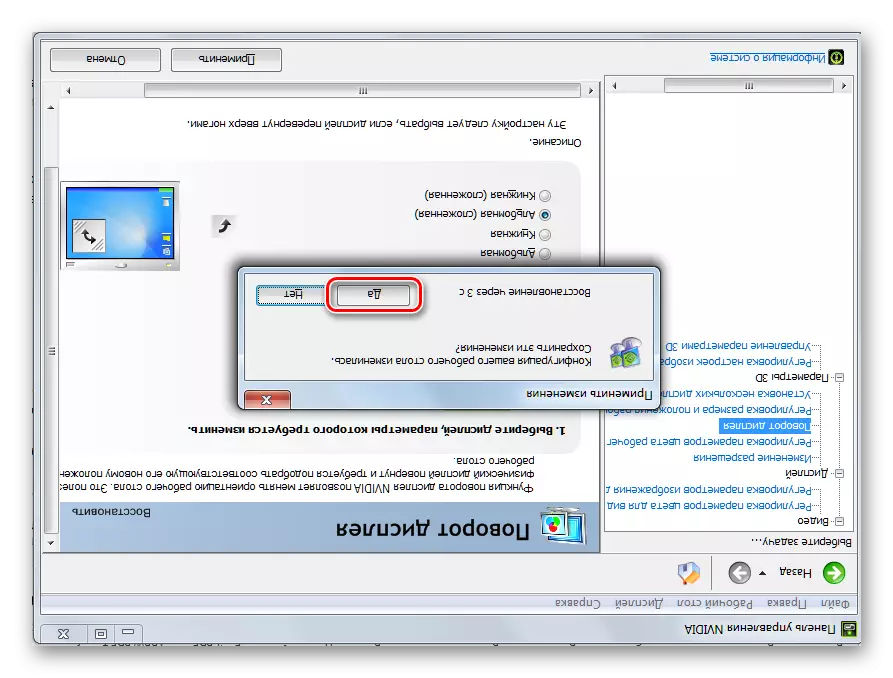
ପଦ୍ଧତି 3: ହଟ୍ କି |
ମନିଟରର ଆଭିମୁଖ୍ୟ ପରିବର୍ତ୍ତନ କରିବାର ଏକ ଦ୍ରୁତ ଏବଂ ସରଳ ଉପାୟ ଚେଷ୍ଟା କରିବା ପାଇଁ ମକଦ୍ଦମୀରର ଆଭିମୁଖ୍ୟ ପରିବର୍ତ୍ତନ କରିବାକୁ ସକ୍ଷମ ହୋଇପାରିବ | କିନ୍ତୁ ଦୁର୍ଭାଗ୍ୟବଶତ।, ଏହି ବିକଳ୍ପ ସବୁ ଲାପଟପ୍ ମଡେଲଗୁଡିକ ପାଇଁ ଉପଯୁକ୍ତ ନୁହେଁ |
ମନିଟରକୁ ଘୂର୍ଣ୍ଣନ କରିବାକୁ, ଏହା ନିମ୍ନଲିଖିତ କୀବୋର୍ଡ୍ ସର୍କକଟ୍ ବ୍ୟବହାର କରିବାକୁ ଯଥେଷ୍ଟ ବିଚାର କରିବାବେଳେ ଆମେ ପୂର୍ବରୁ ବିଚାର କରିବାବେଳେ ଯାହାକୁ ପ୍ରକ୍ରିୟାବର୍ଦ୍ଧି ସ୍ୱରରେ ବିବେଚନା କରିବା:
- Ctrl + Alt + ତୀର - ମାନକ ପରଦା ଅବସ୍ଥାନ;
- Ctrl + Alt + Down ତୀର - COup 180 ଡିଗ୍ରୀ ପ୍ରଦର୍ଶନ କରେ;
- Ctrl + Alt + Alt + ତୀର ଡାହାଣକୁ;
- Ctrl + Alt + ତୀର ବାମ - ପ୍ରଦର୍ଶନକୁ ବାମକୁ ବୁଲାନ୍ତୁ |
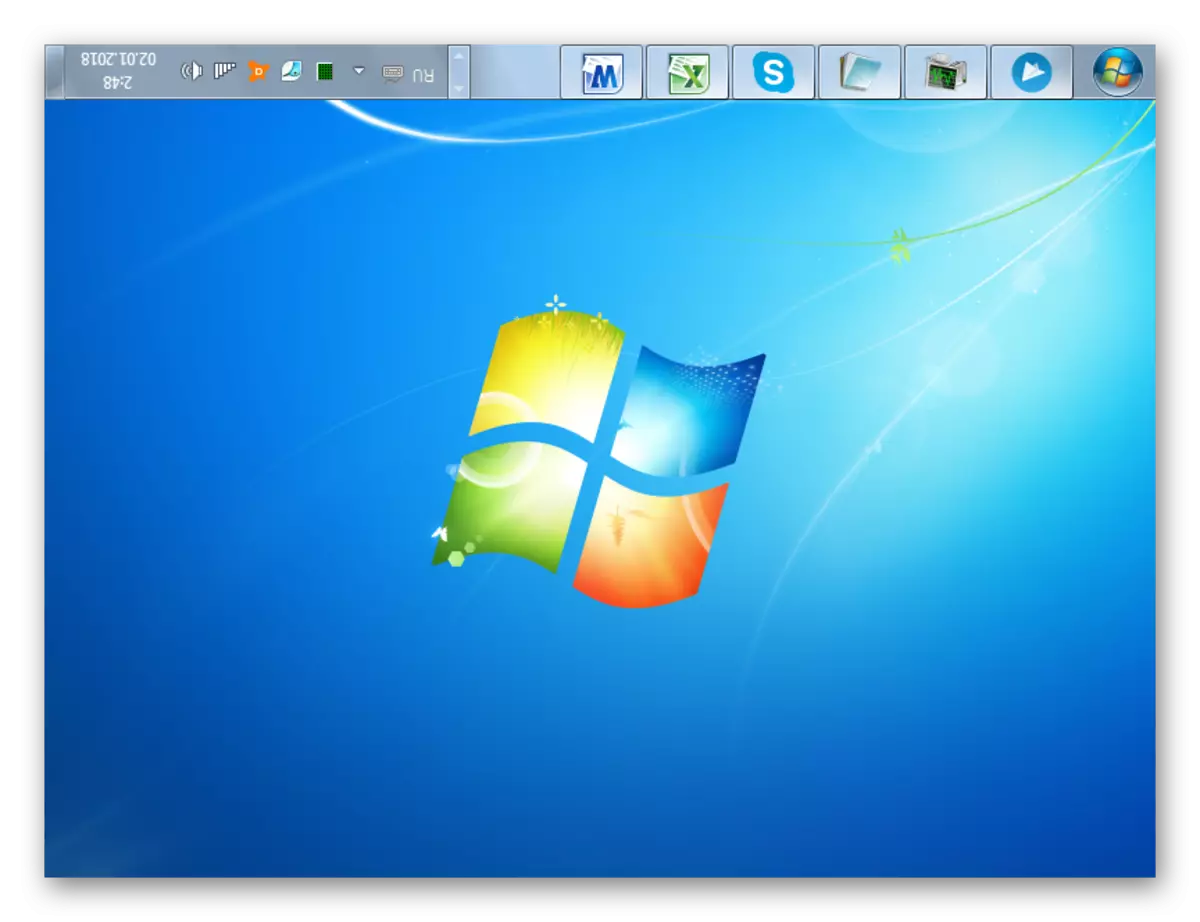
ଯଦି ଏହି ବିକଳ୍ପ କାମ ନକରେ, ତେବେ ଏହି ଆର୍ଟିକିଲରେ ବର୍ଣ୍ଣିତ ଅନ୍ୟ ପଦ୍ଧତିଗୁଡିକ ପ୍ରୟୋଗ କରିବାକୁ ଚେଷ୍ଟା କରନ୍ତୁ | ଉଦାହରଣ ସ୍ ,ମ୍ୟୁଟ୍ ପ୍ରୋଗ୍ରାମ୍ ସଂସ୍ଥାପନ କରିପାରିବେ ଏବଂ ତାପରେ ହଟ୍କି ବ୍ୟବହାର କରି ଡିସପ୍ଲେ ଓରିଏଣ୍ଟେସନ୍ ର ନିୟନ୍ତ୍ରଣ ଆପଣଙ୍କ ପାଇଁ ଉପଲବ୍ଧ ହେବ |
ପଦ୍ଧତି 4: କଣ୍ଟ୍ରୋଲ୍ ପ୍ୟାନେଲ୍ |
ଶିଶୁକୁ ସ୍ଥାନାନ୍ତର କରନ୍ତୁ "କଣ୍ଟି ପ୍ୟାନେଲ୍" ଉପକରଣ ମଧ୍ୟ ବ୍ୟବହାର କରିପାରିବ |
- "ଆରମ୍ଭ" କ୍ଲିକ୍ କରନ୍ତୁ | "କଣ୍ଟ୍ରୋଲ୍ ପ୍ୟାନେଲ୍" ରେ ଆସ |
- "ପଞ୍ଜୀକରଣ ଏବଂ ବ୍ୟକ୍ତିଗତକରଣ" ରେ ଗତି କରନ୍ତୁ |
- "ସ୍କ୍ରିନ୍" କ୍ଲିକ୍ କରନ୍ତୁ |
- ତାପରେ, ୱିଣ୍ଡୋର ବାମ ଅଞ୍ଚଳରେ, "ସ୍କ୍ରିନ୍ ରିଜୋଲ୍ୟୁସନ୍ ସେଟଅପ୍" କୁ ଦବାନ୍ତୁ "|
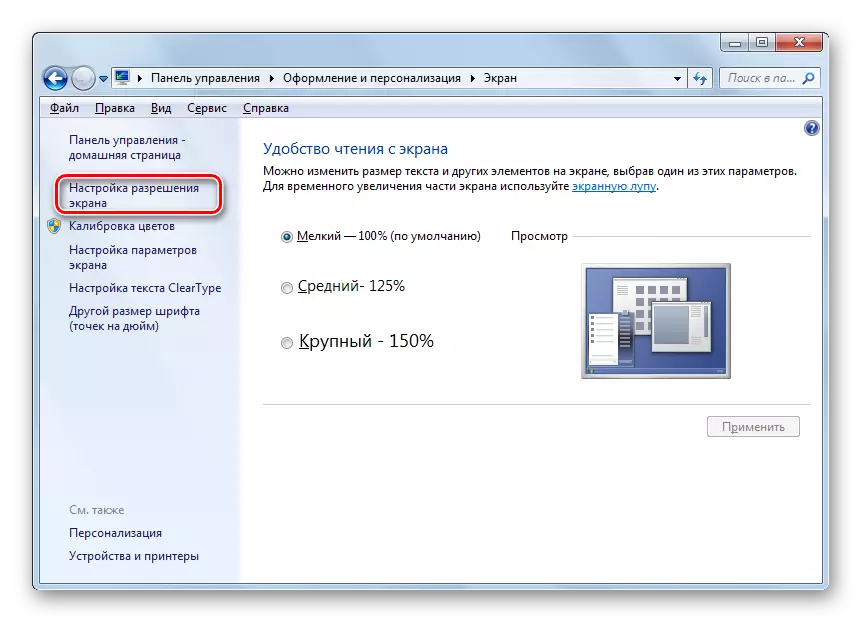
ଆପଣ ଇଚ୍ଛିତ ବିଭାଗ "ନିୟନ୍ତ୍ରଣ ପ୍ୟାନେଲଗୁଡିକ ଏବଂ ଅନ୍ୟ ଉପାୟରେ ପ୍ରବେଶ କରିପାରିବେ | "ଡେସ୍କଟପ୍" ରେ pmm କୁ କ୍ଲିକ୍ କରନ୍ତୁ ଏବଂ "ସ୍କ୍ରିନ୍ ରେଜୋଲୁସନ" ଅବସ୍ଥାନ ଚୟନ କରନ୍ତୁ |
- ଖୋଲାଯାଇଥିବା ସେଲରେ, ଆପଣ ସ୍କ୍ରିନ ରେଜୋଲୁସନ ସହିତ ଆଡ୍ଟିନ୍ କରିପାରିବେ | କିନ୍ତୁ ଏହି ଆର୍ଟିକିଲରେ ଥିବା ପ୍ରଶ୍ନର ପ୍ରସଙ୍ଗରେ, ଆମେ ଏହାର ସ୍ଥିତ ପରିବର୍ତ୍ତନ କରିବାକୁ ଆଗ୍ରହୀ | ତେଣୁ, "ଆଭ୍ୟନ୍ତରୀଣ" ନାମ ସହିତ ଫିଲ୍ଡ ଉପରେ କ୍ଲିକ୍ କରନ୍ତୁ |
- ଚାରୋଟି ଆଇଟମଗୁଡିକର ଡ୍ରପ୍ ଡାଉନ୍ ତାଲିକା ଖୋଲିବ:
- ଆଲବମ୍ (ମାନକ ପଦ);
- ପୋର୍ଟ୍ରେଟ୍ (ଓଲଟା);
- ପୋର୍ଟ୍ରାଟ୍;
- ଆଲବମ୍ (ଓଲଟା) |
ଶେଷ ଅପ୍ସନ୍ ବାଛିବାବେଳେ, 180 ଡିଗ୍ରୀର ଏକ ପାନପ୍ରେ ଏହାର ମାନକ ସ୍ଥାନ ସହିତ ଘଟିଥାଏ | ଇଚ୍ଛିତ ଆଇଟମ୍ ବାଛନ୍ତୁ |
- ତାପରେ "ପ୍ରୟୋଗ" ଦବାନ୍ତୁ |
- ଏହା ପରେ, ସ୍କ୍ରିନ୍ ସିଲେକ୍ଟ ହୋଇଥିବା ସ୍ଥାନରେ ପରିଣତ ହୁଏ | କିନ୍ତୁ ଯଦି ଆପଣ ସଂଳାପରେ କରାଯାଇଥିବା କାର୍ଯ୍ୟକୁ ସଂଳାପଗୁଡ଼ିକରେ ଦର୍ଶାଏ ନାହିଁ, ତାପରେ କିଛି ସେକେଣ୍ଡ ପରେ ପ୍ରଦର୍ଶନ ସ୍ଥିତି ସମାନ ସ୍ଥିତ୍ୱ ନେବ | ତେଣୁ, ଏହି ମାନୁଆଲ ପଦ୍ଧତିରେ, ଏହିପରି 1 ପଦ୍ଧତି ପରି ସଂପୃକ୍ତ ଉପାଦାନକୁ ଦବାଇବା ପାଇଁ ଆପଣଙ୍କୁ ସମୟ ରହିବା ଆବଶ୍ୟକ |
- ଶେଷ କାର୍ଯ୍ୟ ସେଟିଂ ପରେ ପ୍ରଦର୍ଶନର ସାମ୍ପ୍ରତିକ ଆଭିମୁଖ୍ୟ ସେଥିରେ ନୂତନ ପରିବର୍ତ୍ତନ କରିବା ପୂର୍ବରୁ ସ୍ଥିର ରହିବ |
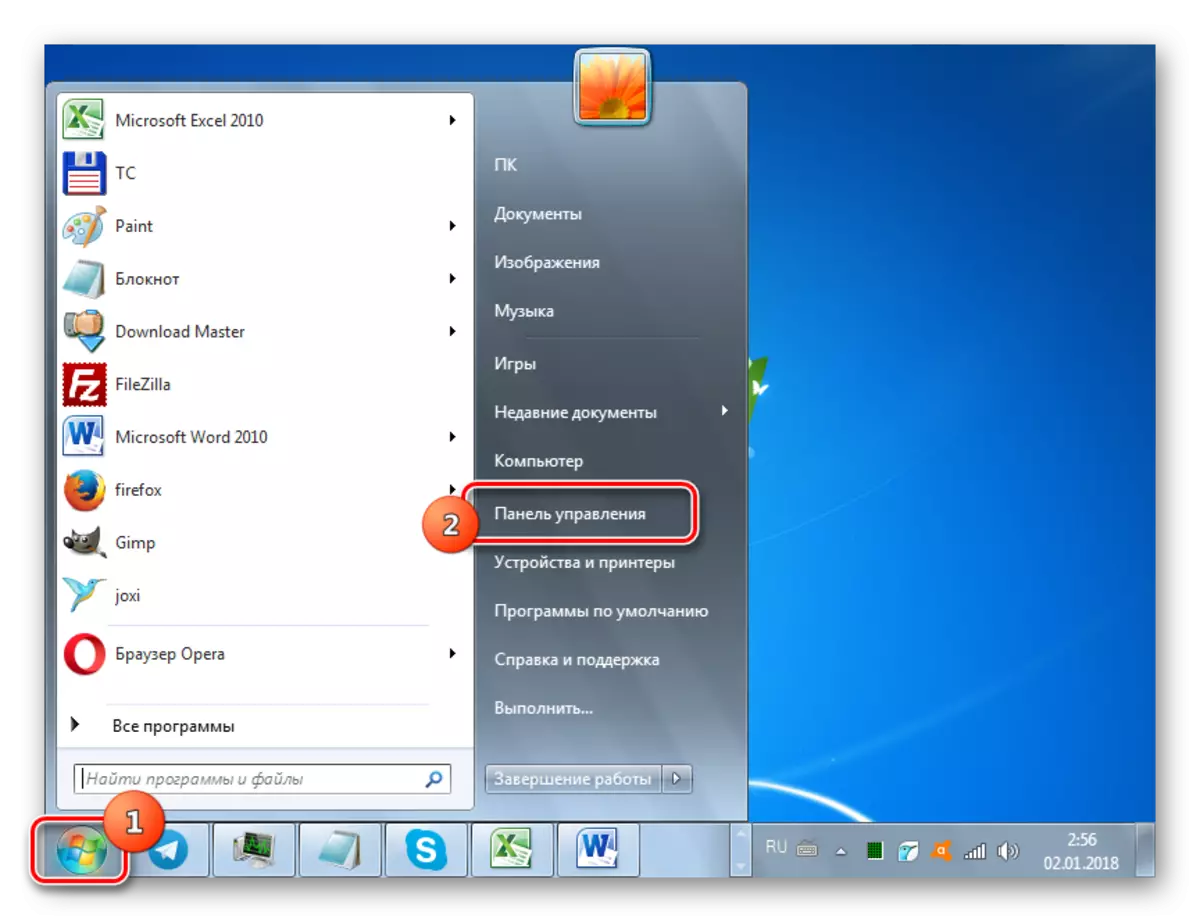
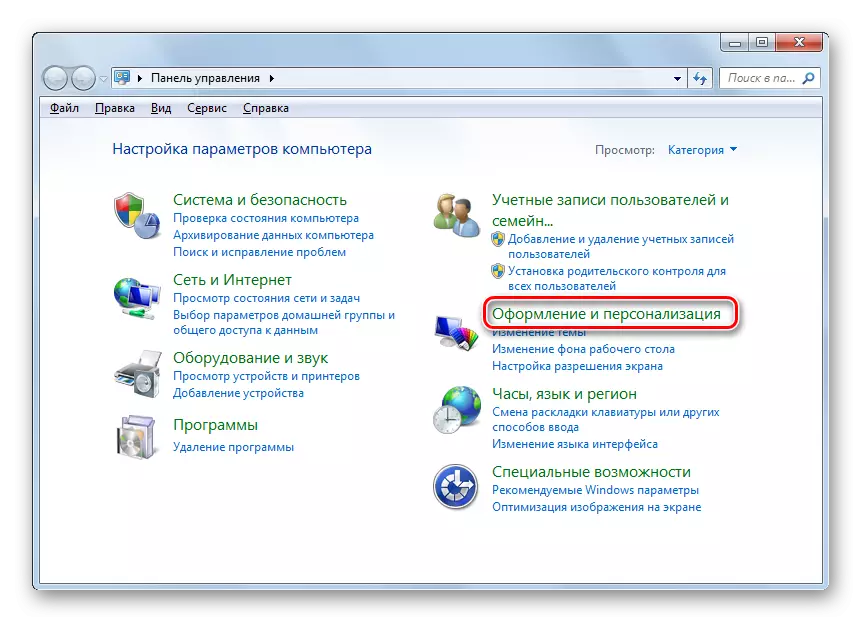
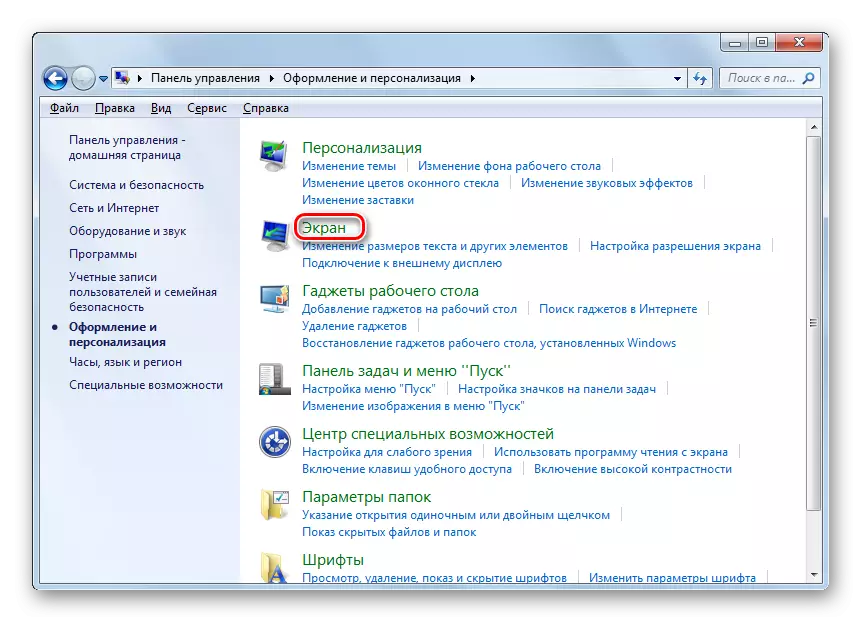
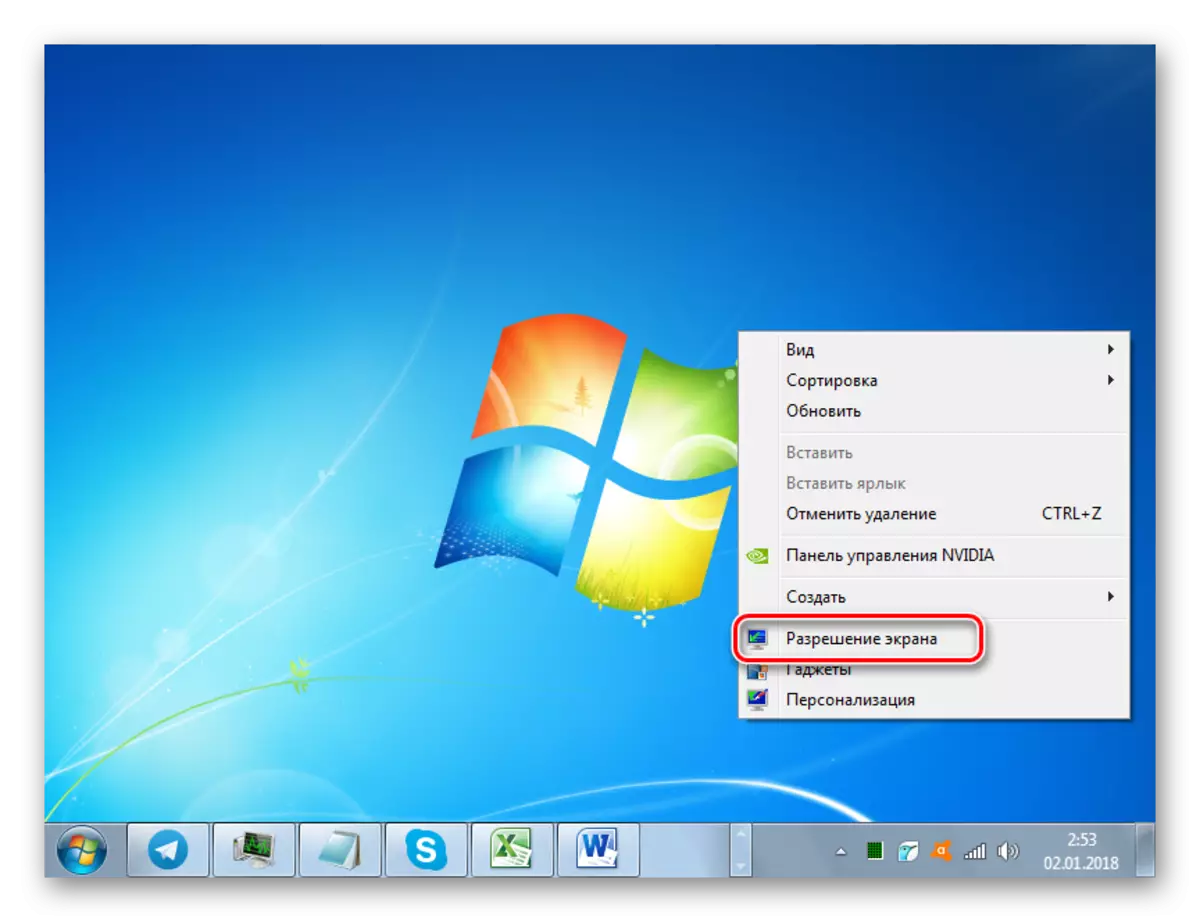
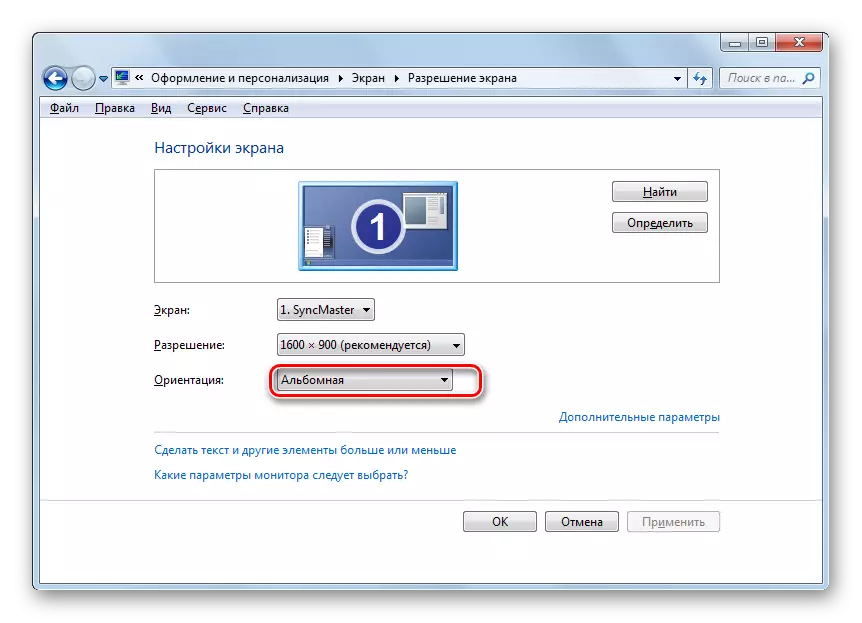
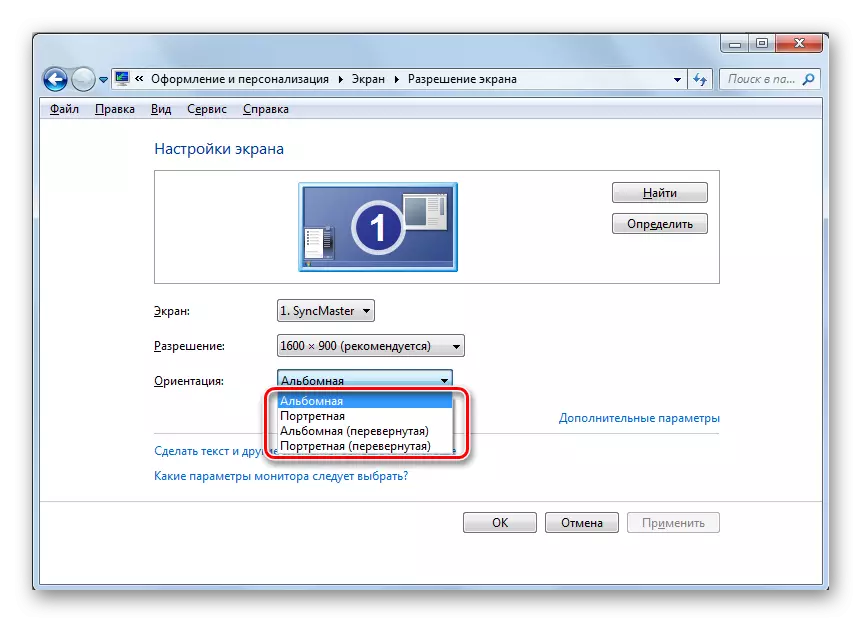

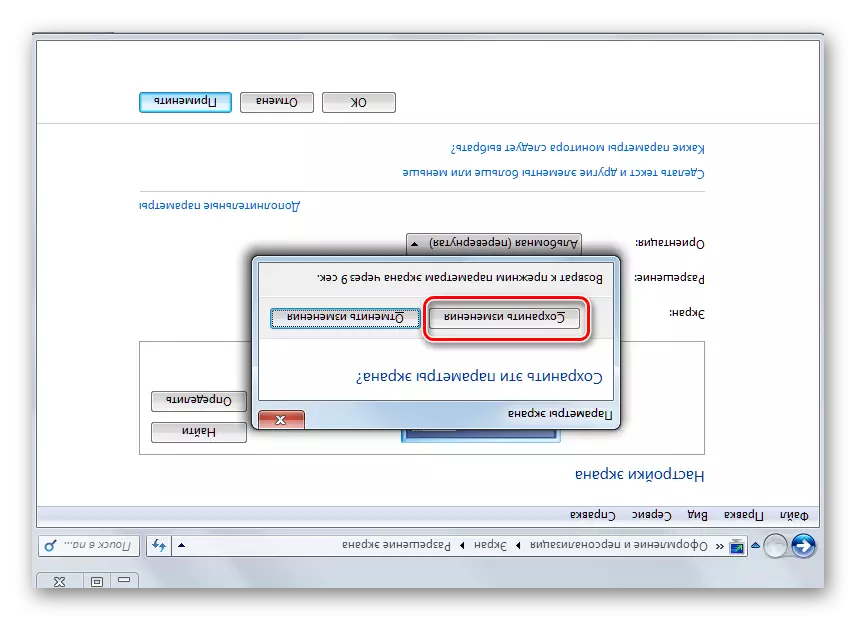
ଯେହେତୁ ଆପଣ ଦେଖିଥିବେ windows ୱେବସାଇଟରେ ଥିବା ଲୁପଟପ୍ ଫ୍ଲିପ୍ କରିବା ପାଇଁ ଅନେକ ଉପାୟ ଅଛି 7. ସେମାନଙ୍କ ମଧ୍ୟରୁ ଅନେକେ ମଧ୍ୟ କମ୍ପ୍ୟୁଟରରେ ପ୍ରୟୋଗ କରାଯାଇପାରିବ | ଏକ ନିର୍ଦ୍ଦିଷ୍ଟ ବ featureod ଧର ପସନ୍ଦ କେବଳ ତୁମର ବ୍ୟକ୍ତିଗତ ସୁବିଧା ଉପରେ ନୁହେଁ, ଉପକରଣ ମଡେଲର ମଧ୍ୟ, କାରଣ, ଉଦାହରଣ ସ୍ୱରୂପ, ସମସ୍ତ ଲାପଟପ୍ ହଟ୍ କି ସହିତ କାର୍ଯ୍ୟ କରିବାକୁ ସମର୍ଥନ କରେ |
